Одноплатний комп’ютер Raspberry Pi 4 незамінний для користувачів, які люблять майструвати з обмеженим бюджетом. Хоча продуктивності достатньо для більшості повсякденних завдань, ви можете покращити її, розігнавши чотирьохядерний процесор Raspberry Pi. Ось як.
Навіщо розганяти Raspberry Pi?

Незважаючи на невеликі розміри та ціну, Raspberry Pi 4 напрочуд потужний. Ви можете підготувати свій Raspberry Pi як веб-сервер і використовувати його для самостійного розміщення альтернатив пропрієтарним службам, ви можете створити ретро ігрову консоль Raspberry Pi або використовувати його як інструмент моніторингу мережі.
Жодне з цих застосувань навряд чи призведе до надмірного потовиділення Raspberry Pi 4, і ви, ймовірно, не побачите, як ваше використання ЦП скоротиться. Але є деякі завдання, які створять значне навантаження на чотирьохядерний процесор Cortex-A72 Raspberry Pi 4. Серед них перекодування відео для потокової передачі через Jellyfin на вашому Raspberry Pi, запуск великої мовної моделі на вашому Pi та розпізнавання об’єктів і облич, якщо ви використовуєте Immich як заміну Google Photos.
У цих випадках ви помітите, що завдання тривають довше, ніж вам хотілося б, або ваше потокове відео буде заїкатися, коли Pi транскодує старовинний файл AVI на льоту.
Розгінаючи Raspberry Pi, ви можете збільшити максимальну швидкість ЦП з 1,8 ГГц приблизно до 2,1 ГГц, підвищуючи ефективність і скорочуючи кількість часу, необхідного для виконання завдань.
Розгін завжди ризикований
Тактова частота вашого Raspberry Pi недаремно встановлена на максимум 1,8 ГГц. На такій швидкості він стабільний і навряд чи вийде з ладу. Вищі швидкості також генерують більше тепла, тому, якщо ви збираєтеся розігнати свій Raspberry Pi 4, переконайтеся, що ваша установка має достатнє охолодження. Крім вентиляторів, є кілька корпусів Raspberry Pi, які пропонують як активне, так і пасивне охолодження.
Розгін Raspberry Pi 4 також означає, що він споживатиме більше енергії. Додайте додаткову електроенергію, необхідну для роботи вентиляторів, і переконайтеся, що у вас є надійне джерело живлення Raspberry Pi, стане абсолютно необхідно.
Як розігнати Raspberry Pi 4
З огляду на ці застереження, розігнати Raspberry Pi 4 насправді досить просто, хоча для цього вам знадобиться використовувати термінал.
Відкрийте термінал, клацнувши піктограму у верхній панелі меню або вибравши «Меню» > «Аксесуари» > «Термінал», а потім оновіть та оновіть систему:
sudo apt update && sudo apt upgrade -y
Ви захочете побачити продуктивність Raspberry Pi до та після розгону Pi 4, і для цього вам потрібен інструмент для порівняння. Встановіть Sysbench за допомогою:
sudo apt install sysbench
Наступна команда перевірить продуктивність шляхом обчислення простих чисел. Результат не дасть вам тактової частоти, але покаже вам кількість подій за секунду. Занотуйте фігуру на потім.
sysbench
Параметри, які потрібно змінити, знаходяться в /boot/config.txt. Зробіть копію цього файлу на випадок, якщо вам знадобиться повернутися пізніше:
sudo cp /boot/config.txt /boot/config.txt.bak
Тепер за допомогою текстового редактора nano відкрийте файл:
sudo nano /boot/config.txt
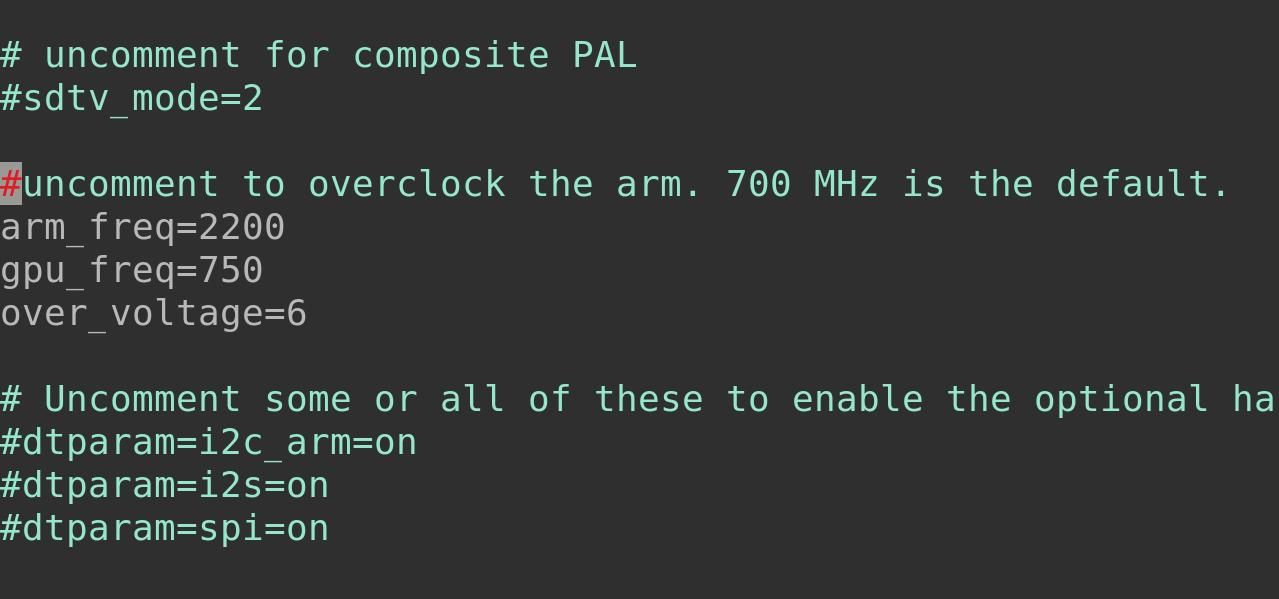
Прокрутіть униз до розділу з позначкою #uncomment, щоб розігнати руку. 700 МГц за замовчуванням і видаліть рядок під ним: #arm_freq=800 і вставте наступне, щоб збільшити продуктивність:
arm_freq=2100
gpu_freq=750
over_voltage=6
Ми виявили, що 2100 – це межа: наш Pi 4 нагрівався і просто не завантажувався на 2200 МГц.
Якщо ви хочете, щоб ваш розгін застосовувався весь час, а не лише тоді, коли ваш Raspberry Pi під навантаженням, ви можете додати додатковий рядок:
force_turbo=1
Однак ви повинні знати, що це призведе до втрати гарантії.
Збережіть і вийдіть з nano за допомогою Ctrl + O, потім Ctrl + X, а потім перезавантажте Pi:
sudo reboot
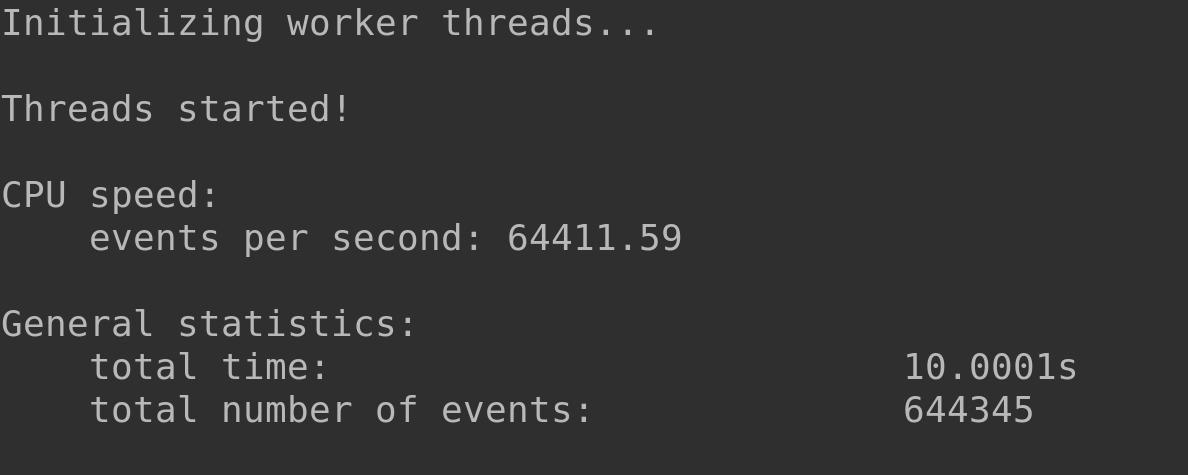
Коли ваш Pi знову увімкнеться, знову запустіть Sysbench і зверніть увагу на збільшення кількості подій за секунду.
sysbench
Що робити, якщо розгін Raspberry Pi 4 не вдається
Ваш розгін міг не спрацювати, а наш розгін не вдався, коли ми намагалися підняти його до 2,2 ГГц. Це не кінець світу, і це не пошкодить ваш Pi.
Щоб відновити робочий стан Pi, вийміть SD-карту або SSD і підключіть їх до настільного ПК. Перейдіть до /boot/ і змініть config.txt на менший номер.
Крім того, якщо ви зараз вирішили залишити свій Raspberry Pi 4 на стандартній тактовій частоті, просто перейменуйте config.txt.bak на config.txt.
Створюйте чудові проекти з розігнаним Pi 4!
З додатковою потужністю у вашому розпорядженні ви будете менш обмежені у використанні свого Raspberry Pi 4. Існують тисячі проектів, які виграють від ваших додаткових тактів, тож використовуйте їх з користю!

